Chi tiết cách đăng xuất iCloud trên Macbook đơn giản và bảo mật nhất
Nếu bạn là iFan, hẳn đã biết iCloud là tài khoản cực kỳ quan trọng và cần biết cách sử dụng đúng. Trong số đông người dùng laptop Macbook hiện nay vẫn còn không ít người gặp khó khăn khi muốn đăng xuất iCloud từ chiếc laptop Apple cũ để chuyển sang máy mới. Để giúp bạn đăng xuất iCloud trên Macbook nhanh chóng và không để lại “dấu vết” trên laptop/ máy tính xách tay cũ, cùng theo dõi từng bước hướng dẫn chi tiết bên dưới nhé!
Sao lưu toàn bộ dữ liệu quan trọng trước khi đăng xuất iCloud Macbook
Việc đăng xuất icloud trên Macbook nên được thực hiện trong trường hợp bạn muốn bán MacBook hoặc muốn đổi iCloud trên MacBook cũ sang laptop/ máy tính xách tay mới. Để dữ liệu của bạn không bị mất và bị đánh cắp, trước khi đăng xuất iCloud, bạn nên sao lưu những dữ liệu quan trọng để cần đến khi sử dụng.
Hướng dẫn sao chép tài liệu iCloud Drive
Dưới đây là các bước sao chép tài liệu trên MacBook vào iCloud Drive cực đơn giản:
Bước 1: Nhấn biểu tượng menu Apple tại góc trái màn hình -> Chọn Cài đặt hệ thống -> Nhấn vào tên ID Apple của bạn ở đầu thanh bên
Bước 2: Nhấn vào iCloud ở bên phải, chọn iCloud Drive -> Bật iCloud Drive
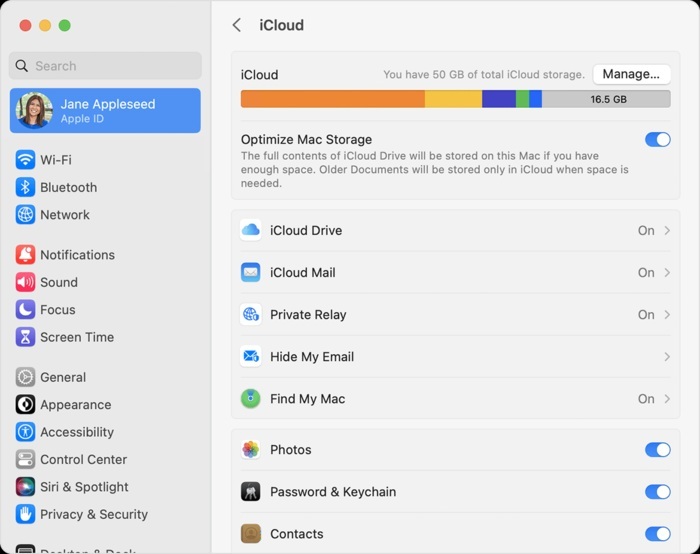
Bước 3: Nhấn Tùy chọn bên cạnh iCloud Drive, sau đó chọn Thư mục Màn hình nền & Tài liệu -> Bấm Done là xong.
Hướng dẫn lưu email
Để lưu email trên Macbook vào iCloud, bạn cần đảm bảo thiết lập Mail iCloud trên máy.
- Với macOS Ventura 13.3 trở lên: Bạn nhấn Menu Apple -> Cài đặt hệ thống -> Bấm vào tên Apple ID ở đầu thanh bên -> Nhấn iCloud ở bên phải -> Nhấn Mail iCloud, sau đó bật Đồng bộ hóa máy Mac này.
- Với macOS Ventura 13 đến 13.2: Bạn nhấn Menu Apple -> Cài đặt hệ thống -> Bấm vào tên Apple ID ở đầu thanh bên -> Nhấn iCloud ở bên phải -> Nhấn Mail iCloud, sau đó bấm vào On (Bật).
Lưu lại các liên hệ hoặc danh bạ số điện thoại
Khi bạn đã thiết lập iCloud cho danh bạ trên Macbook, nếu muốn lưu lại các liên hệ, danh bạ vào iCloud:
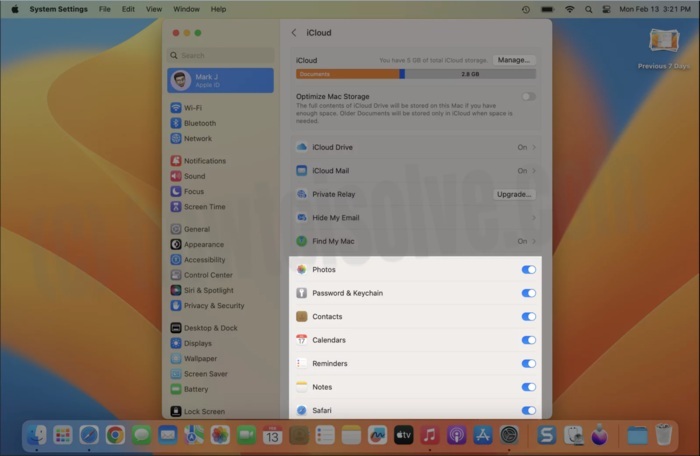
- Với macOS Ventura 13.3 trở lên, bạn nhấn menu Apple tại góc trái màn hình -> Chọn Cài đặt hệ thống, bấm vào tên Apple ID ở đầu thanh bên, nhấn iCloud ở bên phải. Bên dưới Ứng dụng sử dụng iCloud, bấm vào Hiển thị tất cả -> Bật Danh bạ bằng cách nhấn On.
- Với macOS Ventura 13 đến 13.2, bạn chọn menu Apple -> Cài đặt hệ thống, bấm vào tên Apple ID tại đầu thanh bên, nhấn iCloud ở bên phải -> Bật Danh bạ bằng cách nhấn On.
Sao chép lại lịch trên Macbook
Nếu bạn muốn sao chép lịch trên Macbook vào iCloud, bạn cần thiết lập iCloud cho Lịch.
- Với macOS Ventura 13.3 trở lên, bạn nhấn menu Apple tại góc trái màn hình -> Chọn Cài đặt hệ thống, bấm vào tên ID Apple ở đầu thanh bên -> Nhấn iCloud ở bên phải. Bên dưới Ứng dụng sử dụng iCloud, bạn bấm vào Hiển thị tất cả -> Bật Lịch.
- Với macOS Ventura 13 đến 13.2, bạn nhấn menu Apple -> Chọn Cài đặt hệ thống, nhấn vào tên ID Apple ở đầu thanh bên -> Nhấn iCloud -> Bật Lịch
Chú ý: Tất cả các cách sao chép trên, các bạn có thể áp dụng cho cả 2 dòng Macbook: Macbook Air và Macbook Pro.
Chi tiết cách đăng xuất iCloud trên Macbook đơn giản và bảo mật nhất
Để đăng xuất icloud trên Macbook sẽ có một số cách để bạn lựa chọn thực hiện. Bao gồm:
Đăng xuất icloud trên Macbook bằng menu hệ thống
Dưới đây là các thao tác đăng xuất iCloud bằng Cài đặt hệ thống rất dễ thực hiện:
Bước 1: Nhấn biểu tượng Apple tại góc trái màn hình -> Chọn Cài đặt hệ thống
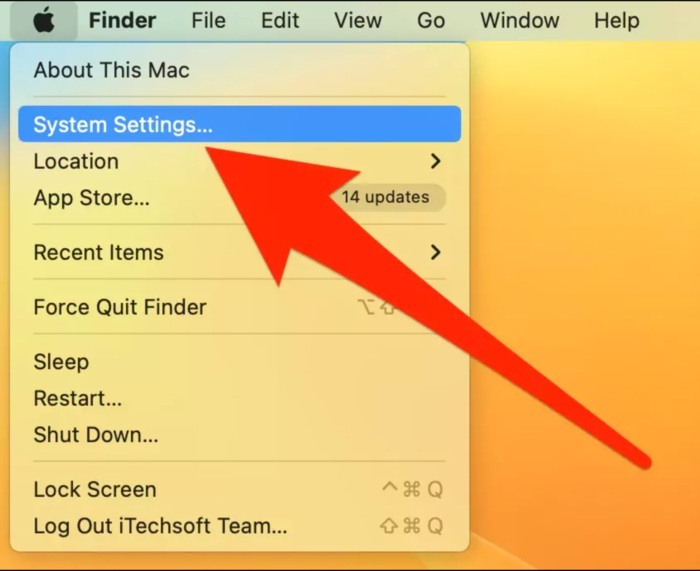
Bước 2: Nhấn vào tên Apple ID của bạn ở đầu thanh bên -> Bấm Đăng xuất
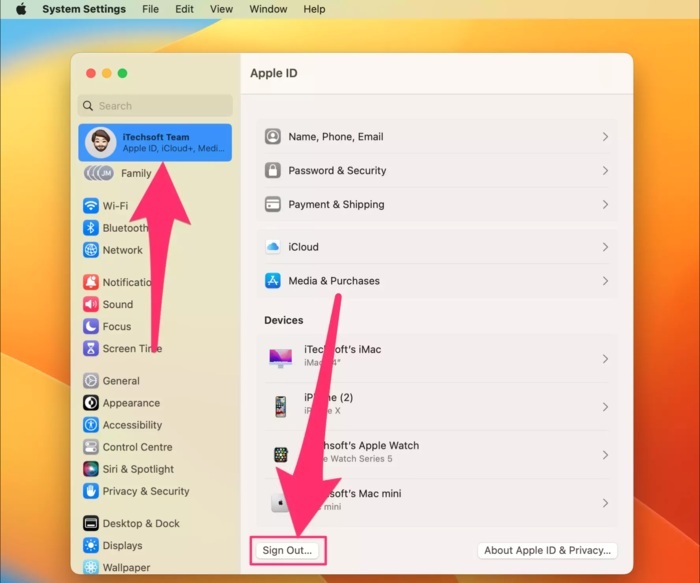
Cách đăng xuất icloud trên Macbook khỏi các trình duyệt
- Đăng xuất iCloud khỏi 1 trình duyệt
Để đăng xuất tài khoản iCloud khỏi 1 trình duyệt, bạn nhấn vào tên hoặc hình đại diện của bạn ở góc trên cùng bên phải của trình duyệt, sau đó nhấn Đăng xuất.
- Đăng xuất iCloud khỏi tất cả các trình duyệt
Để đăng xuất iCloud khỏi tất cả các trình duyệt, bạn nhấn vào ảnh ID Apple hoặc nút Tài khoản ở góc trên bên phải của cửa sổ iCloud.com > Bấm vào Cài đặt iCloud > Nhấn Đăng xuất khỏi tất cả trình duyệt > Bấm vào Đăng xuất.
Cách đăng xuất icloud trên Macbook với trang iCloud.com
Cách đăng xuất iCloud trên MacBook với iCloud.com sẽ xóa sạch dữ liệu trong máy nên sẽ phù hợp với người dùng muốn cài lại hệ điều hành máy hoặc mang máy đi bảo hành. Bạn làm theo các bước sau đây để đăng xuất iCloud:
Bước 1: Đăng nhập tài khoản iCloud của bạn trên trang web icloud.com
Bước 2: Sau khi đăng nhập, bạn vào Account Settings (Cài đặt tài khoản)
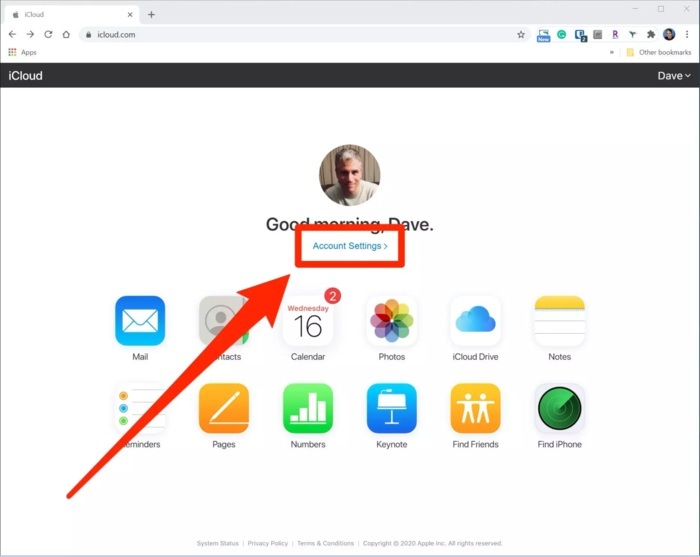
Bước 3: Truy cập mục My Device (Thiết bị của tôi), nhấn dấu X để xóa thiết bị của mình.
>>> Tham khảo các bài viết liên quan:
Macbook MDM là gì và những thông tin mà bạn cần biết về thuật ngữ này!
Hướng dẫn kết nối Iphone với Macbook nhanh gọn chưa đến 10 giây
Cách nhận biết và so sánh các dòng Macbook Air Pro chi tiết nhất
Giải đáp câu hỏi thường gặp khi đăng xuất icloud trên Macbook
Câu 1: Có thể đăng xuất iCloud mà không cần mật khẩu không?
- Trả lời: Bạn có thể đăng xuất iCloud không cần mật khẩu nhưng sẽ phức tạp hơn. Nếu mất máy, bạn có thể reset mật khẩu từ những thiết bị Apple khác (iPhone) hoặc thông qua ứng dụng Apple Support sau đó quay lại đăng xuất iCloud như hướng dẫn bên trên.
Reset mật khẩu từ thiết bị Apple khác (iPhone): Truy cập ứng dụng Cài đặt trên iPhone -> Nhấn vào tên iCloud của bạn -> Chọn Mật khẩu & bảo mật -> Thay đổi mật khẩu.
Reset mật khẩu qua Apple Support: Tải và mở app Apple Support trên thiết bị của người khác -> Cuộn xuống Support Tools (Công cụ hỗ trợ), bấm Reset Password (Đặt lại mật khẩu) -> Nhấn vào A different Apple ID (ID Apple khác) -> Nhập ID Apple của bạn, nhấn Tiếp theo và làm theo hướng dẫn trên màn hình để đặt lại mật khẩu.
Câu 2: Điều gì sẽ xảy ra sau khi tôi đăng xuất iCloud khỏi Macbook?
- Trả lời: Dưới đây là một số điều có thể xảy ra sau khi bạn đăng xuất iCloud:
Các ứng dụng, tài nguyên,... sẽ cần cài đặt lại bằng iCloud mới
Không sử dụng được sao lưu tự động, đồng bộ hóa dữ liệu từ iCloud
Không thể đồng bộ hóa mật khẩu bằng Keychain
Không sử dụng được tính năng định vị Find My Mac
Mong rằng với cách đăng xuất icloud trên Macbook mà Laptop88 đã hướng dẫn trên đây sẽ hữu ích với bạn trong quá trình sử dụng Macbook hay các sản phẩm Macbook khác. Và đừng quên chia sẻ thông tin hữu ích này với mọi người xung quanh nhé!
Xem thêm vài mẫu Macbook đang có giá cực tốt dưới đây nhé:
- Macbook Pro 2017 cũ giá chỉ hơn 8 triệu: Máy sở hữu chip i5 gen 7 đáp tốt các nhu cầu văn phòng, giải trí nhẹ nhàng, cùng với RAM 8GB, SSD 256GB cho khả năng đa nhiệm cực tốt, tốc độ truy xuất dữ liệu siêu nhanh. Máy vẫn có thiết kế cực sang đẹp, vỏ kim loại nhôm nguyên khối ở cả bản lề vô cùng chắc chắn.
- Macbook Air M2 2022 giá chỉ 17.990k: Máy có thiết kế mỏng nhẹ chỉ 11.3mm, tính di động cao với trọng lượng chỉ 1.24kg nhưng cũng không kém phần cứng cáp, mạnh mẽ. Cấu hình vượt trội hơn hẳn với chip M2 cùng 8-Core GPU, giúp máy có thể xử lý công việc văn phòng, làm đồ họa 2D, hỗ trợ chơi game hoặc “cân” nhiều tác vụ nặng một lúc mà không hề xảy ra hiện tượng máy giật, lag. Cùng màn hình Retina, siêu đẹp, rực rỡ, sắc nét.
Nguồn bài viết: Laptop88.vn
Bài viết liên quan
-
 Giải đáp thắc mắc “MacBook có chơi game được không?” cùng những lưu ý khi sử dụng
17-10-2025, 4:47 pm
Giải đáp thắc mắc “MacBook có chơi game được không?” cùng những lưu ý khi sử dụng
17-10-2025, 4:47 pm
-
 7 cách khắc phục lỗi MacBook không kết nối được wifi nhanh chóng, hiệu quả
17-10-2025, 4:26 pm
7 cách khắc phục lỗi MacBook không kết nối được wifi nhanh chóng, hiệu quả
17-10-2025, 4:26 pm
-
 Những Lưu Ý Khi Mua Laptop Cũ: Kinh Nghiệm Mua Laptop Dưới 5 Triệu
09-12-2023, 6:31 pm
Những Lưu Ý Khi Mua Laptop Cũ: Kinh Nghiệm Mua Laptop Dưới 5 Triệu
09-12-2023, 6:31 pm
-
 Đâu là chiếc laptop workstation dưới 20 triệu tốt nhất?
11-11-2023, 10:51 am
Đâu là chiếc laptop workstation dưới 20 triệu tốt nhất?
11-11-2023, 10:51 am
-
 Dell Inspiron 13 5000 i5: Laptop văn phòng sang trọng, bền bỉ mà hiệu năng ổn định
22-06-2023, 10:37 am
Dell Inspiron 13 5000 i5: Laptop văn phòng sang trọng, bền bỉ mà hiệu năng ổn định
22-06-2023, 10:37 am
-
 Bóc hộp Dell Inspiron 5410 N4I5147W: Mẫu laptop 2in1 cực đáng sở hữu
22-06-2023, 10:04 am
Bóc hộp Dell Inspiron 5410 N4I5147W: Mẫu laptop 2in1 cực đáng sở hữu
22-06-2023, 10:04 am
-
 Dell Inspiron 14 Core i3 có thực sự là dòng laptop văn phòng giá rẻ đáng sở hữu?
22-06-2023, 9:46 am
Dell Inspiron 14 Core i3 có thực sự là dòng laptop văn phòng giá rẻ đáng sở hữu?
22-06-2023, 9:46 am
-
 Dell Inspiron 17: Trải nghiệm tốt, bền bỉ, màn hình lớn đã mắt liệu có đáng mua?
22-06-2023, 8:41 am
Dell Inspiron 17: Trải nghiệm tốt, bền bỉ, màn hình lớn đã mắt liệu có đáng mua?
22-06-2023, 8:41 am
-
 Dell Inspiron 2 in 1: Laptop xoay gập đa năng cho người dùng hiện đại
26-05-2023, 9:16 am
Dell Inspiron 2 in 1: Laptop xoay gập đa năng cho người dùng hiện đại
26-05-2023, 9:16 am
-
 Dell Inspiron 14 3000 core i5: Chiếc Ultrabook sang trọng - cấu hình mạnh mẽ
26-05-2023, 9:09 am
Dell Inspiron 14 3000 core i5: Chiếc Ultrabook sang trọng - cấu hình mạnh mẽ
26-05-2023, 9:09 am


